iOS 16 업데이트를 설치할 수 없습니까? 문제를 해결하는 방법은 다음과 같습니다.
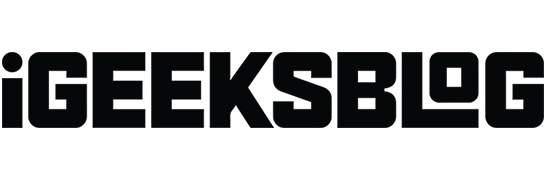
Apple은 iPhone을 안전하고 현대적이며 풍부한 기능을 유지하기 위해 iOS에 대한 업데이트를 자주 릴리스합니다. iOS 16에는 정말 많은 훌륭한 기능이 있습니다! 최근에 iOS 16을 설치하려고 시도했지만 실패한 경우 이 검증된 솔루션을 확인하여 문제를 해결하십시오. 완료하면 소프트웨어 업데이트 오류 문제가 더 이상 귀찮게 하지 않습니다. 한번 봅시다.
- iOS 업데이트를 다운로드하고 설치하기 위한 기본 사항
- 설정 앱 강제 종료
- iPhone을 재시동하십시오
- iPhone 업데이트가 멈춘 문제를 해결하는 방법 알아보기
- 네트워크 설정 재설정
- 컴퓨터를 사용하여 iPhone 업데이트 다운로드 및 설치
1. iOS 업데이트를 다운로드하고 설치하기 위한 기본 사항
I. iPhone이 호환되는지 확인
첫 번째 단계는 기기와 iOS가 호환되는지 확인하는 것입니다. iPhone 8 이상(iPhone SE 1세대 포함)을 사용하는 경우 iOS 16을 다운로드하여 설치할 수 있습니다.
그러나 iPhone 7 또는 이전 버전을 사용하는 경우 iOS 15가 최대입니다. iOS 16을 지원하는 전체 기기 목록을 볼 수 있습니다.
II. 배터리 잔량이 50% 이상인지 확인하세요.
iOS 업데이트를 설치하려면 배터리 전력이 50% 이상이어야 합니다. 충전량이 부족한 경우 iPhone을 충전기에 연결하십시오. 충전 중이거나 배터리 잔량이 50%를 초과하면 iOS 업데이트를 쉽게 다운로드하여 설치할 수 있습니다.
III. 안정적인 Wi-Fi에 연결
안정적인 Wi-Fi를 사용하는 것이 매우 중요합니다. 또한 iPhone 또는 라우터 수준에서 VPN을 비활성화해야 합니다. 카페의 Wi-Fi가 업데이트 다운로드를 허용하지 않는 경우 가정 또는 사무실 Wi-Fi 네트워크를 사용해 보십시오.
메모. 일부 사소한 iOS 업데이트는 이제 모바일 데이터를 사용하여 다운로드할 수 있습니다. 지난 몇 달 간의 테스트에 따르면 주요 업데이트에는 여전히 Wi-Fi가 필요합니다.
IV. 여유 공간이 충분한지 확인하세요.
iOS 업데이트를 다운로드하고 설치하려면 여유 공간이 있는지 확인하십시오. 여유 공간이 충분하지 않으면 업그레이드 화면에 메시지가 표시됩니다. 이 문제를 해결하기 위해 iPhone에서 공간을 확보하는 방법에 대한 가이드를 확인하십시오.
V. 잠시 기다리시거나 나중에 다시 시도해 주세요.
위의 수정 사항을 시도했지만 여전히 작동하지 않으면 내 iPhone이 iOS 16으로 업데이트되지 않는 이유가 걱정될 수 있습니다! 그러나 어떤 경우에는 잘못이 귀하의 것이 아닙니다!
예를 들어 전 세계 사람들은 주요 업데이트가 나오면 iOS 최신 버전을 다운로드하기 위해 몰려듭니다. 이것은 Apple 서버에 스트레스를 주며 오랫동안 “업데이트를 기다리는 중…”이 표시됩니다. 이러한 조건에서 가장 좋은 해결책은 몇 시간을 기다리는 것입니다.
Apple 서버를 확인 하고 여기에서 모든 것이 정상인지 확인할 수도 있습니다. iPhone에 iOS 업데이트를 설치할 수 없는 경우 다음 단계를 진행하십시오.
2. 설정 앱을 강제 종료합니다.
iPhone에 iOS 16 업데이트를 설치할 수 없는 경우 설정 앱을 강제로 닫습니다.
- Face ID 지원 iPhone의 경우 화면 하단 가장자리에서 위로 살짝 밀고 있습니다.
- 홈 버튼이 있는 iPhone에서는 빠르게 두 번 탭하십시오.
- 앱을 강제 종료하려면 설정 앱 카드를 끝까지 드래그하세요.
- 몇 초 후 설정 앱 → 일반 → 소프트웨어 업데이트를 열고 새로운 iOS 업데이트를 설치할 수 있는지 확인합니다.
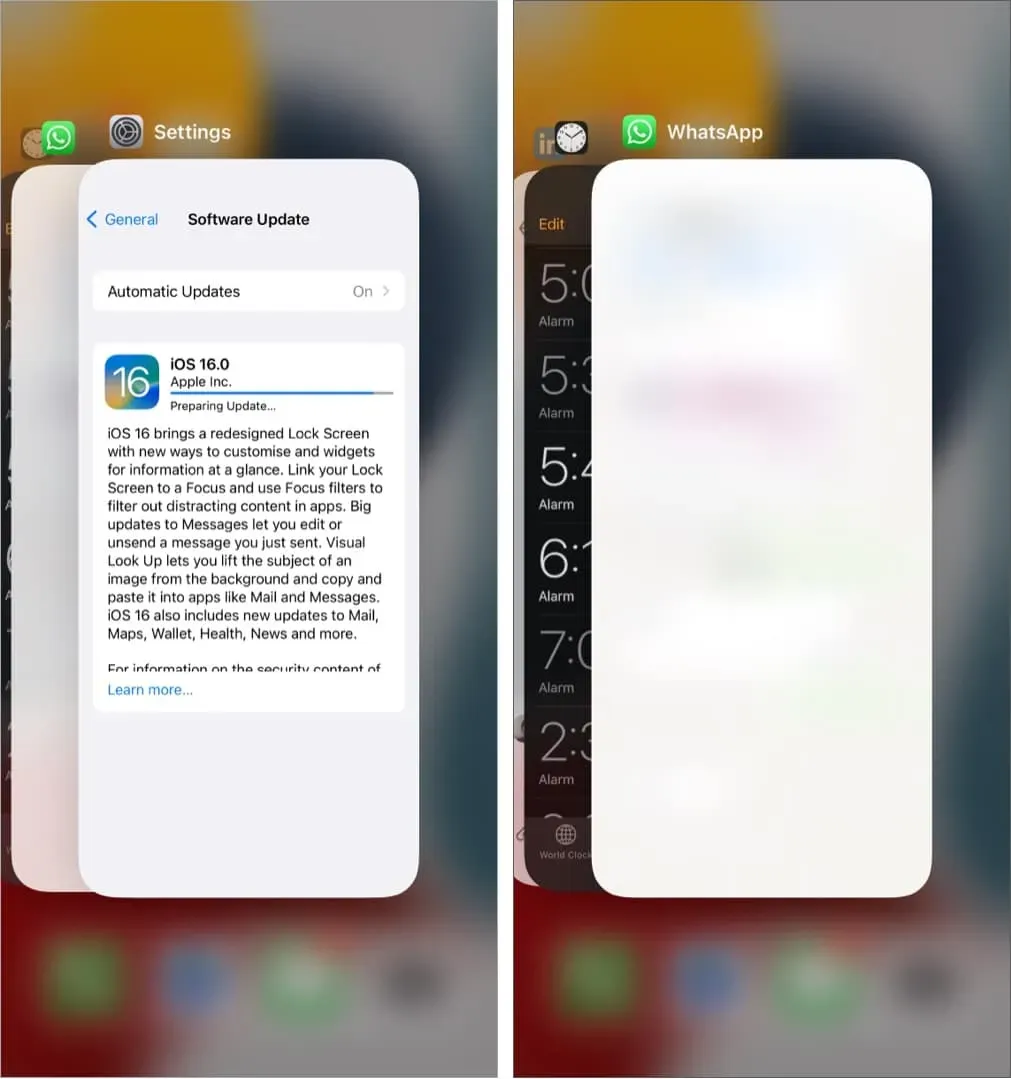
3. iPhone을 다시 시작합니다.
이것은 iOS 업데이트가 설치되지 않는 또 다른 주요 수정 사항입니다. iPhone을 재시동하려면 전원을 껐다가 1분 후에 다시 켜십시오.
4. iPhone 업데이트 중단을 수정하는 방법 알아보기
iPhone 업데이트가 중단되었습니까? 오랜 시간 동안 업데이트를 요청하는 동일한 화면에 붙어 있습니까? 이 상황에서 이 문제를 해결하기 위한 몇 가지 솔루션을 보여주는 이 게시물을 참조하십시오.
5. 네트워크 설정 재설정
소프트웨어 업데이트 문제를 해결하기 위한 거의 신뢰할 수 있는 솔루션입니다. 얼마 전에 iPhone 업데이트도 중단되었습니다. 세 가지 다른 Wi-Fi 네트워크로 전환했습니다. 그러나 업데이트가 다운로드되지 않았습니다. 마지막으로 네트워크 설정을 재설정했고 모든 것이 가능한 한 좋았습니다.
메모. 앱, 사진, 동영상, 노래 등과 같은 개인 데이터는 삭제되지 않습니다. 그러나 Wi-Fi, 셀룰러 등과 관련된 모든 네트워크 설정이 삭제됩니다.
- iPhone 설정을 열고 일반을 탭하십시오.
- iPhone 이동 또는 재설정 → 재설정을 선택하세요.
- 네트워크 설정 재설정을 선택합니다.
- 그런 다음 업데이트를 다시 다운로드하여 설치해 보십시오. 작동합니다.
드문 경우지만 이것이 도움이 되지 않으면 모든 설정을 재설정하십시오. 또한 개인 데이터를 삭제하지 않습니다. 그러나 알림, 키보드, Wi-Fi, 위치, VPN 등과 같이 변경하거나 추가한 모든 설정은 기본 상태로 재설정됩니다.
6. 컴퓨터를 사용하여 iPhone 업데이트를 다운로드하고 설치합니다.
마지막으로 지금 아무 것도 작동하지 않는 경우 Mac 또는 Windows PC를 사용하여 iPhone을 업데이트할 수 있습니다. 이를 수행하는 방법을 설명하는 자세한 가이드가 있습니다.
여기에 나열된 방법이 도움이 되었기를 바랍니다. 이것이 “iOS 업데이트를 다운로드 및 설치할 수 없음” 문제에 대한 해결책이었습니다. 추가 지원이 필요하면 아래 의견 섹션을 통해 저에게 연락하십시오.
기기에 물리적 검사가 필요하다고 생각되면 Apple 지원에 문의하십시오.



답글 남기기